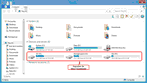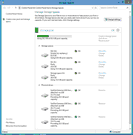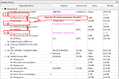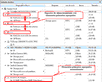- Contents
- Index
- Introducción a R-Studio
-
Recuperar datos con R-Studio
- Recuperación de archivos básica
- Recuperación de datos avanzada
- Recuperación de archivos masiva
-
Conjunto de volúmenes y RAID
- Conjuntos de volúmenes, bandas y espejos
- Operaciones básicas de RAID 4 y RAID 5
- Trabajar con valores predeterminados de RAID 6
- Trabajar con valores predeterminados de RAID6 (Double Xor)
- Operaciones de RAID con retrasos de paridad
- Trabajar con diseños avanzados de RAID
- Niveles anidados y no estándares de RAID
- Diferentes administradores de discos y volúmenes
- Búsqueda de parámetros de RAID
- Comprobación de la coherencia de RAID
- Sintaxis de un archivo de descripción para configuración de RAID
- Archivos de descripción de configuración de RAID
- RAID inversos
- Recuperación de datos a través de la red
- Editor de texto/hexadecimal
- Información técnica y solución de problemas
- Trabajar con hardware de terceros
- R-Studio Agent Emergency
- R-Studio Emergency
The latest Help release available in English.
© 2019 R-Tools Technology Inc.
All rights reserved.
Página de inicio > Recuperar datos con R-Studio > Conjunto de volúmenes y RAID > Diferentes administradores de discos y volúmenes > Espacios de almacenamiento de Windows
Espacios de almacenamiento de Windows
Los bloques o espacios de almacenamiento es una nueva tecnología de almacenamiento introducida por primera vez en Windows 8 y Windows Server 2012. Esta tecnología permite al usuario combinar varias (aunque no sean iguales) unidades de disco en un tipo de RAID o volumen compuesto. Primero, los discos duros se combinan en un bloque de almacenamiento, y luego en ese bloque de almacenamiento se pueden crear varios espacios de almacenamiento con bandas (como en RAID0), espejos (como en RAID1) y paridad (como en RAID5). Puede obtener más información sobre los bloques y espacios de almacenamiento en la siguiente página de Microsoft: Espacios de almacenamiento: P+F .
R-Studio admite los Espacios de almacenamiento de Windows Storage Spaces creados por Windows 8/8.1 y Windows 10.
Al conectar las unidades de disco de un bloque de almacenamiento en un PC con Windows, este los detecta automáticamente y ensambla los espacios de almacenamiento de forma acorde.
Los bloques y los espacios de almacenamiento se pueden administrar usando la opción Espacios de almacenamiento en el Panel de Control .
R-Studio detecta automáticamente los discos de los bloques de almacenamiento, y crea los bloques y los espacios de almacenamiento de forma automática. Al mismo tiempo, R-Studio proporciona acceso a los elementos primarios de los espacios de almacenamiento (discos duros e imágenes).
R-Studio muestra los espacios de almacenamiento dañados de color rosa.
Al agregar a R-Studio elementos primarios reconocidos de un espacio de almacenamiento (incluidas imágenes de disco), R-Studio los agrega de forma automática a sus espacios de almacenamiento correspondientes.
Cuando los elementos primarios de los espacios de almacenamiento están tan dañados que R-Studio no puede reconocerlos como elementos primarios de espacios de almacenamiento dañados, el usuario puede agregarlos de forma manual. Haga clic con el botón secundario del ratón en el espacio de almacenamiento correspondiente, seleccione Agregar discos ausentes en el menú contextual y seleccione el(los) objeto(s) necesario(s) en el cuadro de diálogo Agregar discos ausentes .
Es necesario colocar los objetos correctamente en sus respectivos lugares.
R-Studio muestra estos espacios de almacenamiento de color azul:
Home > Recuperar datos con R-Studio > Conjunto de volúmenes y RAID > Diferentes administradores de discos y volúmenes > Espacios de almacenamiento de Windows
- Guía de recuperación de datos
- Software para la recuperación de archivos. ¿Por qué R-Studio?
- R-Studio para empresas de informática forense y de recuperación de datos
- R-STUDIO Review on TopTenReviews
- Opciones para recuperar archivos de discos SSD
- Cómo recuperar datos de dispositivos NVMe
- Predecir el éxito en casos comunes de recuperación de datos
- Recuperación de datos sobrescritos
- Recuperación de archivos de emergencia utilizando R-Studio Emergency
- Ejemplo de recuperación de RAID
- R-Studio: recuperación de datos de un ordenador que no funciona
- Recuperar archivos en equipos que no arrancan
- Clonar discos antes de recuperar archivos
- Recuperación de vídeo HD desde tarjetas SD
- Recuperación de archivos de un ordenador Mac que no arranca
- La mejor manera de recuperar archivos de un disco de sistema Mac
- Recuperación de datos de un disco Linux cifrado después de un fallo del sistema
- Recuperación de datos de imágenes de disco de Apple (archivos .DMG)
- Recuperación de archivos después de reinstalar Windows
- R-Studio: Recuperación de Datos en Red
- Cómo utilizar el paquete R-Studio Corporate
- Recuperación de Datos de un Disco NTFS Reformateado
- Recuperación de datos de un disco exFAT / FAT reformateado
- Recuperación de datos de un disco HFS o HFS+ borrado
- Recuperación de datos de un disco APFS borrado
- Recuperación de datos de un disco Ext2/3/4FS reformateado
- Recuperación de datos de un NAS sencillo
- Cómo conectar volúmenes RAID virtuales y LVM / LDM al sistema operativo
- Trabajo conjunto de R-Studio y hardware PC-3000 UDMA
- Trabajo conjunto de R-Studio y HDDSuperClone
- Particularidades de la recuperación de archivos después de un formato rápido
- Recuperar datos después de que el administrador de particiones se bloquee
- Recuperación de archivos vs. Reparación de archivos
- Recuperación de datos de máquinas virtuales
- R-Studio: Recuperación de datos a través de la red
- R-Studio Technician: Recuperación de datos a través de internett
- Creación de tipos de archivo conocidos para R-Studio
- Búsqueda de parámetros de RAID
- Recuperar particiones de un disco dañado
- NAT y Firewall Traversal para la recuperación remota de datos
- Recuperación de datos de un disco externo con un sistema de archivos dañado
- Conceptos básicos de recuperación de archivos: cómo funciona la recuperación de datos
- Parámetros predeterminados de set de discos software (RAID 0) en Mac OS X
- Recuperación de datos de archivos de disco duro virtual (VHD)
- Recuperación de datos de varios formatos de contenedor de archivos y discos cifrados
- Detección Automática de Parámetros RAID
- Tecnología de Recuperación de Datos IntelligentScan
- Imágenes de múltiples pasadas en R-Studio
- Creación de imágenes en tiempo de ejecución en R-Studio
- Imágenes lineales frente a imágenes en tiempo de ejecución frente a imágenes de varias pasadas
- USB Stabilizer Tech para dispositivos USB inestables
- R-Studio T80+: una solución forense y de recuperación de datos profesional para pequeñas empresas y particulares por solo 1 dólar al día.
- Artículos sobre copias de seguridad
- Software para la copia de seguridad. Cree copias de seguridad con confianza
- R-Drive Image como potente gestor de particiones gratuito
- Recuperación de PC y restauración de sistema
- Clonación de disco e implementación masiva del sistema
- Acceder a archivos o carpetas en una imagen de disco de copia de seguridad
- Crear un Plan de Copia de Seguridad de Datos Consistente y Eficiente en Espacio para un Servidor Empresarial Pequeño
- Cómo mover Windows ya instalado de un disco duro antiguo a un nuevo dispositivo SSD y crear un sistema de almacenamiento de datos híbrido
- Cómo migrar un Windows instalado a un disco de mayor capacidad
- Cómo Migrar un Disco de Sistema Encriptado con BitLocker a un Nuevo Dispositivo de Almacenamiento
- Cómo hacer copias de seguridad y restaurar discos en ordenadores Linux y Mac usando R-Drive Image
- Artículos sobre restauración
- Recuperar archivos eliminados
- Recuperación Gratuita desde SD y Tarjetas de Memoria
- Recuperación de vídeo HD gratis desde tarjetas SD
- Recuperación de Ficheros desde un Disco Externo con un Sistema de Ficheros Dañado, Borrado, Formateado o No Soportado
- R-Undelete: Restaurar archivos de un ordenador que no funciona
- Recuperación Gratuita de Archivos desde una Tarjeta de Memoria de un Teléfono Android
- Tutorial de Recuperación de Fotos y Vídeos
- Recuperación sencilla de archivos en tres pasos